Създаване и управление на шаблони за Word 2019

Научете как да създавате и управлявате шаблони за Word 2019 с нашето ръководство. Оптимизирайте документите си с персонализирани стилове.
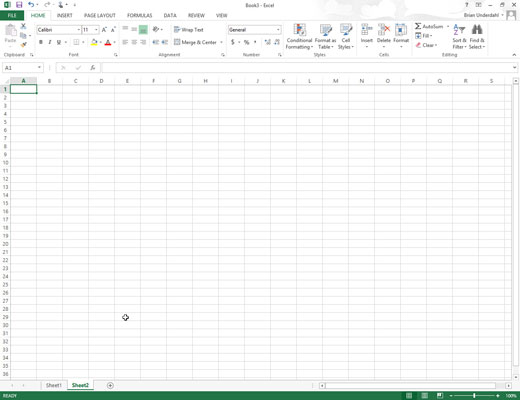
Натискайте Ctrl+PgDn, докато листът, на който искате да присвоите графиката като фон, е активен или щракнете върху неговия раздел на листа, ако се показва в долната част на прозореца на работната книга.
Не забравяйте, че трябва да изберете и активирате листа, на който графичният файл ще действа като фон, или в крайна сметка присвоявате файла към всеки лист, който се случи да е актуален в момента, в който изпълнявате следните стъпки.

Щракнете върху командния бутон Фон в групата Настройка на страницата на раздела Оформление на страницата или натиснете Alt+PG.
Правейки това отваря диалоговия прозорец Вмъкване на картини, където избирате графичния файл, чието изображение трябва да стане фон на работния лист.
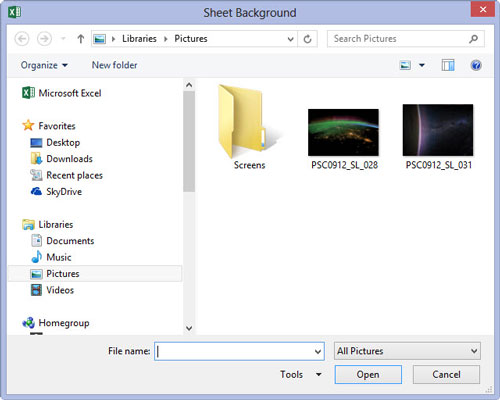
Щракнете върху бутона Преглед вдясно от връзката От файл.
Excel отваря диалоговия прозорец Sheet Background, където избирате файла, съдържащ графичното изображение, което искате да използвате.
Щракнете върху бутона Преглед вдясно от връзката От файл.
Excel отваря диалоговия прозорец Sheet Background, където избирате файла, съдържащ графичното изображение, което искате да използвате.
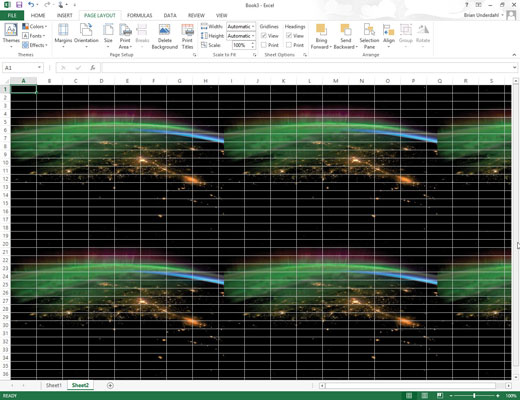
Отворете папката, която съдържа изображението, което искате да използвате, и след това щракнете върху иконата на неговия графичен файл, преди да щракнете върху бутона Вмъкване.
Веднага след като щракнете върху бутона Вмъкване, Excel затваря диалоговия прозорец за фон на листа и изображението в избрания файл става фоново изображение за всички клетки в текущия работен лист.
(Обикновено програмата прави това чрез разтягане на графиката, така че да заеме всички клетки, които са видими в прозореца на работната книга. В случай на някои по-малки изображения, програмата прави това, като подрежда изображението, така че да се дублира напречно и надолу зоната за гледане.)
Научете как да създавате и управлявате шаблони за Word 2019 с нашето ръководство. Оптимизирайте документите си с персонализирани стилове.
Научете как да настроите отстъп на абзаци в Word 2016, за да подобрите визуалната комуникация на вашите документи.
Как да блокирам Microsoft Word да отваря файлове в режим само за четене в Windows Microsoft Word отваря файлове в режим само за четене, което прави невъзможно редактирането им? Не се притеснявайте, методите са по-долу
Как да коригирате грешки при отпечатването на неправилни документи на Microsoft Word Грешките при отпечатването на документи на Word с променени шрифтове, разхвърляни абзаци, липсващ текст или изгубено съдържание са доста чести. Въпреки това недейте
Ако сте използвали писалката или маркера, за да рисувате върху слайдовете на PowerPoint по време на презентация, можете да запазите чертежите за следващата презентация или да ги изтриете, така че следващия път, когато го покажете, да започнете с чисти слайдове на PowerPoint. Следвайте тези инструкции, за да изтриете чертежи с писалка и маркери: Изтриване на линии една в […]
Библиотеката със стилове съдържа CSS файлове, файлове с разширяем език на стиловия език (XSL) и изображения, използвани от предварително дефинирани главни страници, оформления на страници и контроли в SharePoint 2010. За да намерите CSS файлове в библиотеката със стилове на сайт за публикуване: Изберете Действия на сайта→Преглед Цялото съдържание на сайта. Появява се съдържанието на сайта. Библиотеката Style се намира в […]
Не затрупвайте аудиторията си с огромни числа. В Microsoft Excel можете да подобрите четливостта на вашите табла за управление и отчети, като форматирате числата си така, че да се показват в хиляди или милиони.
Научете как да използвате инструменти за социални мрежи на SharePoint, които позволяват на индивиди и групи да общуват, да си сътрудничат, споделят и да се свързват.
Юлианските дати често се използват в производствени среди като времеви печат и бърза справка за партиден номер. Този тип кодиране на дата позволява на търговците на дребно, потребителите и обслужващите агенти да идентифицират кога е произведен продуктът и по този начин възрастта на продукта. Юлианските дати се използват и в програмирането, военните и астрономията. Различно […]
Можете да създадете уеб приложение в Access 2016. И така, какво всъщност е уеб приложение? Е, уеб означава, че е онлайн, а приложението е просто съкращение от „приложение“. Персонализирано уеб приложение е онлайн приложение за база данни, достъпно от облака с помощта на браузър. Вие създавате и поддържате уеб приложението в настолната версия […]








